아티클
튜토리얼
대화형 가이드
Split 및 Jira에서 기능 플래그를 이슈에 연결하는 방법

Kevin Li
제품 관리자, Split
이 자습서에서는 이슈를 기능 플래그에 연결하는 방법과 Jira 및 Split에서 해당 정보를 볼 수 있는 위치에 대해 자세히 설명합니다.
시간
10분
관객
Jira Software 및 Split을 사용하고 있습니다.
Split은 기능 플래그의 속도와 안정성을 데이터와 결합하여 소프트웨어 팀이 코드 변경의 영향을 측정하고 비즈니스 성과를 창출하는 기능을 제공하도록 지원하는 통합된 기능 제공 플랫폼입니다.
1단계: 이슈에 기능 플래그 연결
이슈를 만들면 화면 오른쪽에 있는 이슈 세부 정보 아래에 릴리스 필드가 표시됩니다. + 기능 플래그 추가를 클릭하고 기능 플래그 만들기 또는 기능 플래그 연결을 선택합니다.
기능 플래그는 프로덕션에서 테스트, 점진적 릴리스, 실험 및 운영을 위해 기능을 안전하게 활성화하거나 비활성화하는 데 사용되는 소프트웨어 개발 도구입니다.
기능 플래그 연결을 선택하면 이 Jira 이슈에 연결하려는 작업 영역(Split에서 Jira Cloud를 구성하는 동안 선택)과 기능 플래그(Split)를 선택할 수 있는 Split의 양식으로 이동하게 됩니다. Split에 Jira 이슈 번호가 미리 입력되어 있어 도구 간 복사 및 붙여넣기에 사용하는 시간을 절약할 수 있습니다.
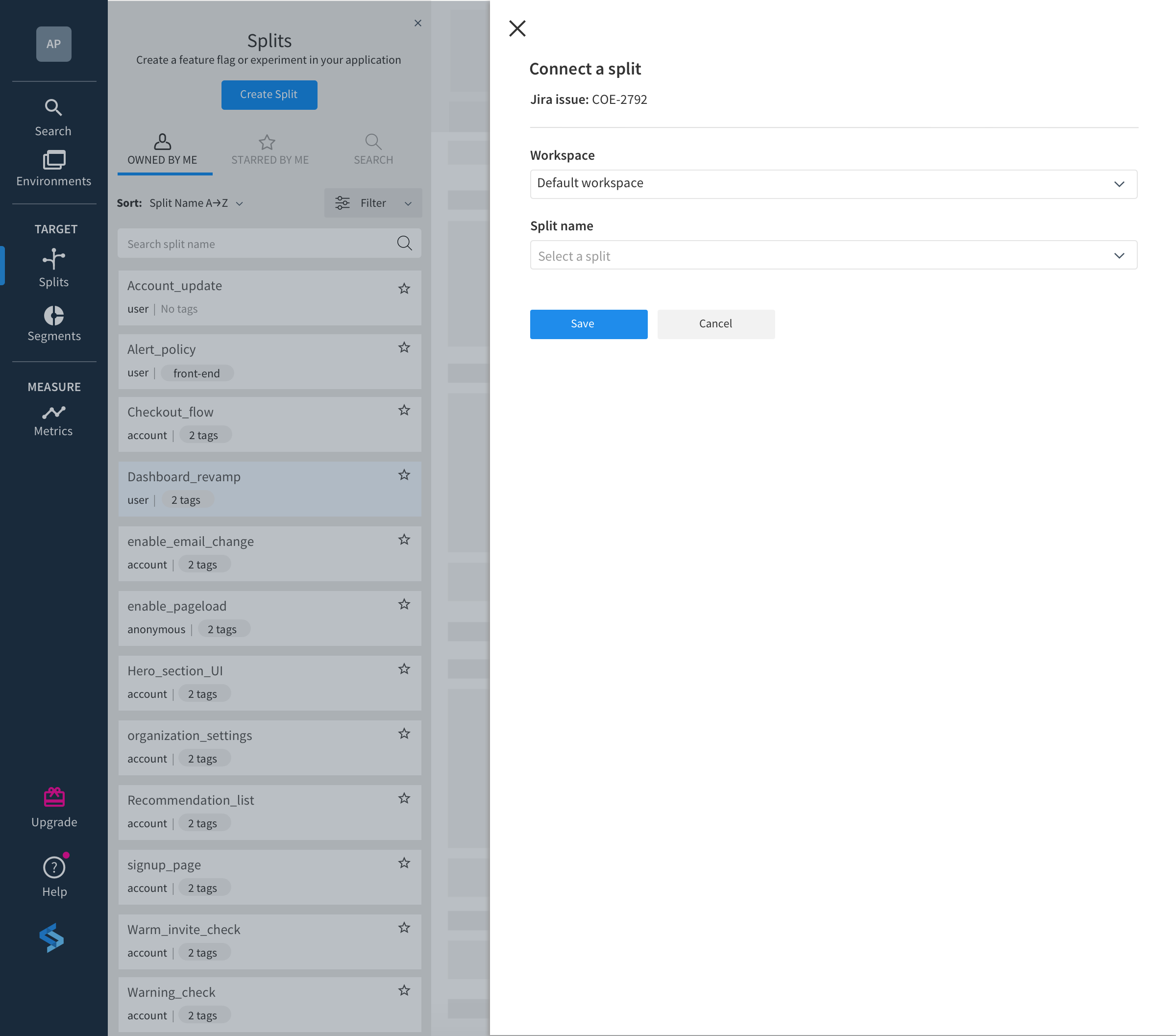
기능 플래그 만들기를 선택하면 Split에서 기능 플래그(Split) 만들기 양식으로 이동하게 됩니다. 여기서는 작업 영역(Split에서 Jira Cloud를 구성하는 동안 선택)을 선택하고, Split의 이름을 지정하고, 트래픽 유형(플래그 평가에서 사용하는 키 유형)을 선택하고, 한 명 이상의 소유자(이 Split을 편집할 수 있는 사용자)를 지정하기만 하면 됩니다. 규모를 조정할 때 팀이 Split을 구성하고 식별할 수 있도록 태그 및 설명을 추가하는 것이 좋습니다.
Jira 이슈 번호는 사용자의 편의를 위해 미리 입력되어 있습니다. 해당하는 경우 Jira 이슈 필드에 여러 개의 Jira 이슈를 추가할 수도 있습니다.
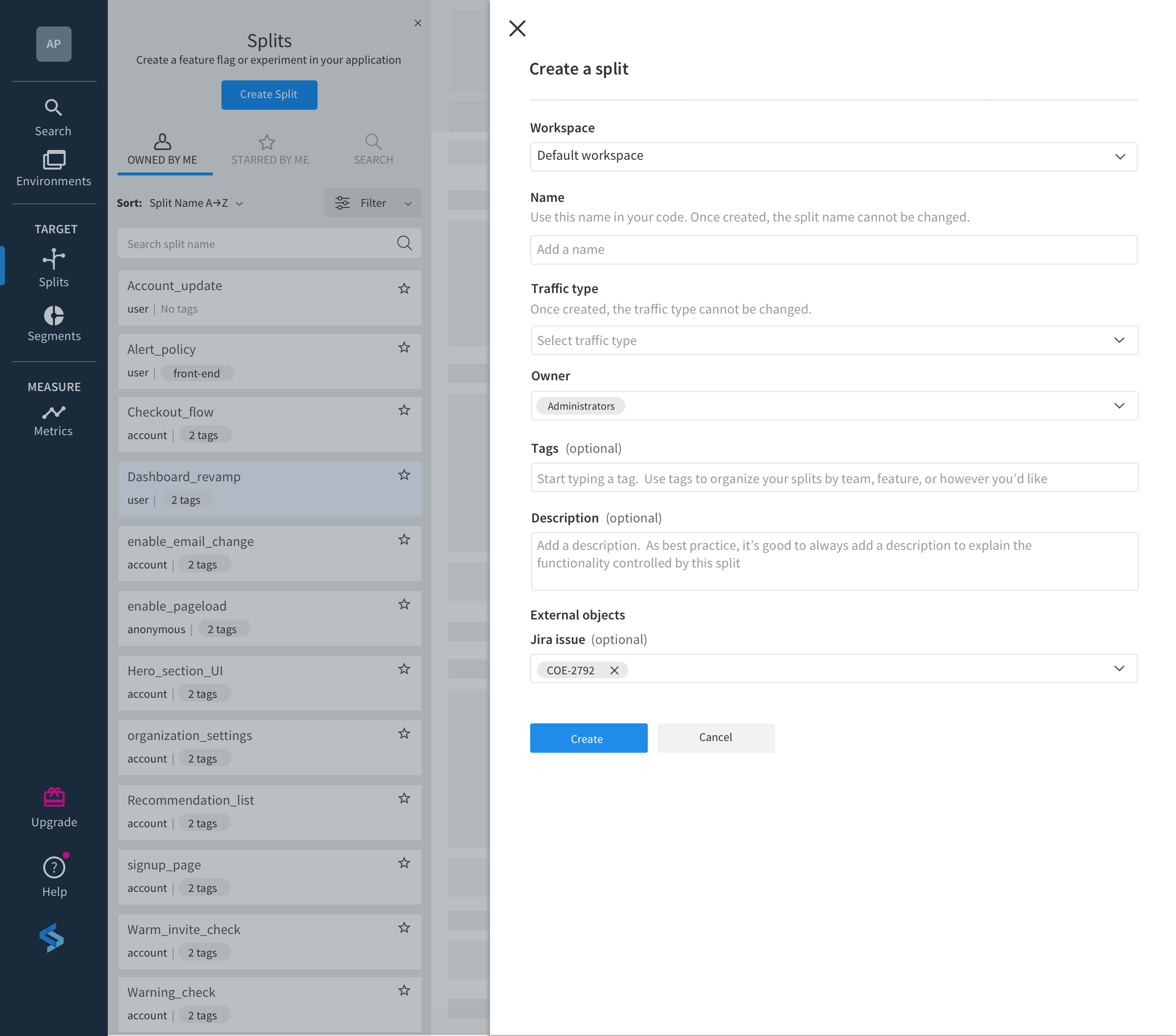
Jira 이슈에 기능 플래그를 추가했으므로 릴리스 필드에 기능 플래그의 이름과 상태가 표시됩니다. 플래그에 이미 타겟팅 규칙이 구성되어 있는 경우 릴리스 필드에 반영된 상태는 “켜짐"(플래그가 사용자를 적극적으로 타겟팅하는지 또는 중단되었는지 여부)이 됩니다. 플래그에 타겟팅 규칙이 추가되지 않은 경우 상태는 “꺼짐”이 됩니다.
선택 사항으로 릴리스 옆에 있는 “+” 아이콘을 사용하여 여러 기능 플래그를 추가할 수 있습니다. 연결된 플래그가 여러 개인 경우 “켜짐” 상태의 플래그 수를 볼 수 있습니다. 모든 플래그에 타겟팅 규칙이 구성되지 않은 경우 상태가 “꺼짐”인 플래그 수가 표시됩니다. 릴리스 필드 위에 마우스를 가져가면 플래그 이름이 표시됩니다.
2단계: 기능 플래그에 대한 타겟팅 규칙 설정
Split은 제어된 롤아웃에서 기능 플래그를 사용하여 사용자를 타겟팅하는 여러 가지 방법을 제공합니다.
제어된 롤아웃은 고도로 세분화된 사용자 타겟팅을 포함한 기능 롤아웃입니다. 새로운 기능을 점진적으로 릴리스할 수 있으므로, 더 큰 사용자 그룹에 릴리스하기 전에 소규모 사용자 그룹에 대해 좋은 사용자 환경을 릴리스하는지 확인할 수 있습니다.
미리 정의된 목록(세그먼트, 타겟팅 규칙 및 트래픽 할당 비율)을 기반으로 각 처리에 대한 사용자를 지정할 수 있습니다. 타겟팅 규칙은 위치, 연령, 구매 규모와 같이 애플리케이션에서 실행 중인 Split SDK에서 사용할 수 있는 모든 사용자 특성을 기반으로 할 수 있습니다. 타겟팅 방법을 사용하면 롤아웃 및 실험을 위해 사용자를 세분화할 때 세밀하게 제어할 수 있습니다.
먼저 특정 비율의 사용자에게 기능이 먼저 릴리스하는 제어된 롤아웃을 설명하겠습니다. 소수의 사용자를 대상으로 프로덕션 환경에서 새로운 기능을 테스트하여 사용자 및 애플리케이션이 어떻게 반응하는지 확인할 수 있습니다. 응답이 긍정적인 경우 사용자층의 100%가 새로운 기능을 사용할 때까지 비율을 계속 높일 수 있습니다.
비율로 제어된 롤아웃을 실행하는 작업은 Split의 기본 규칙을 사용하여 수행됩니다. 이 규칙은 다른 타겟팅 규칙이 없거나 다른 타겟팅 규칙에 지정된 기준을 충족하지 않는 사용자에게 적용됩니다.
Jira의 릴리스 필드에서 기능 플래그를 클릭하면 Split에서 플래그의 타겟팅 규칙 탭으로 이동하게 됩니다. 타겟팅 규칙을 만들기 전에는 먼저 처리 정의가 필요합니다. 플래그 처리는 사용자에게 적용하려는 기능의 다양한 변형입니다. 가장 간단한 형태로 “켜짐"(기능 표시) 또는 “꺼짐"(기능 표시하지 않음)이 될 수 있습니다.
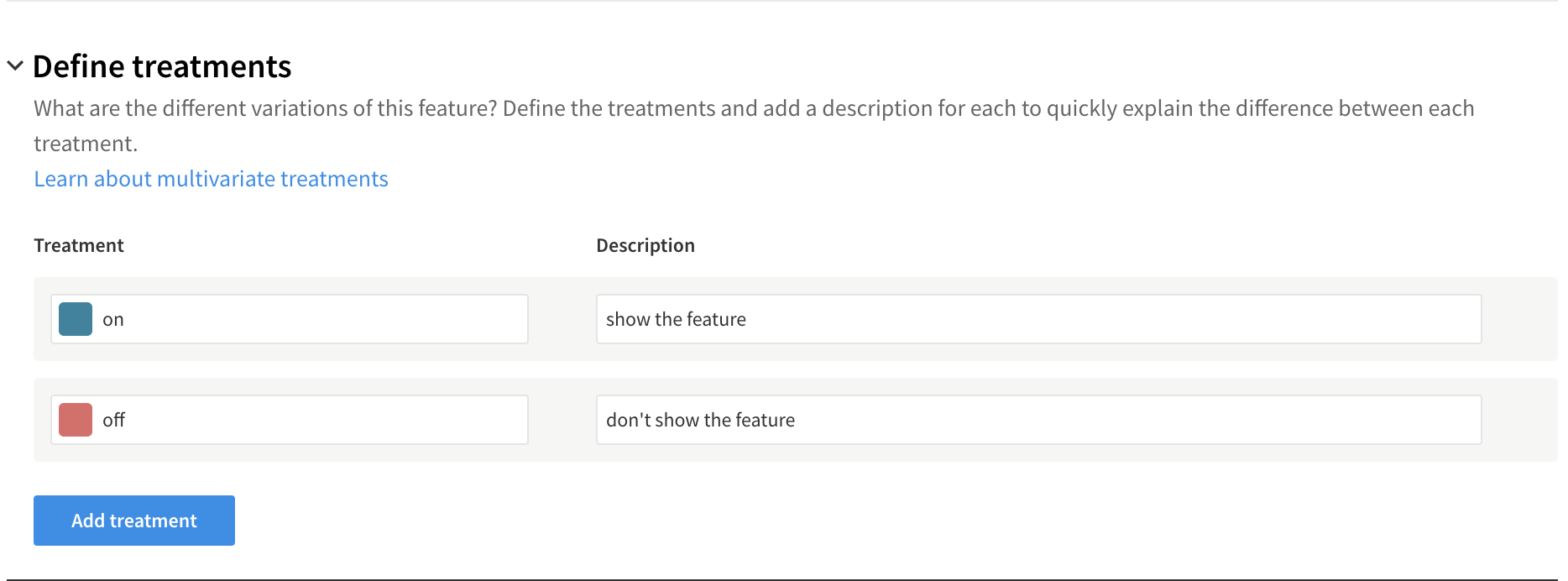
처리가 정의되면 아래로 스크롤하여 기본 규칙 설정으로 이동하고 serve 드롭다운에서 비율을 선택합니다. 여기에서 각 처리에 무작위로 할당되는 사용자 비율을 지정할 수 있습니다. 이 비율은 위험 허용 한도를 기준으로 합니다. 예를 들어 위험성이 높은 기능인 경우 1% “켜짐” 및 99% “꺼짐”으로 시작할 수 있습니다. 각 처리에 비율 할당을 마쳤으면 탭 오른쪽 상단에 있는 변경 사항 저장을 클릭하여 규칙을 적용합니다.
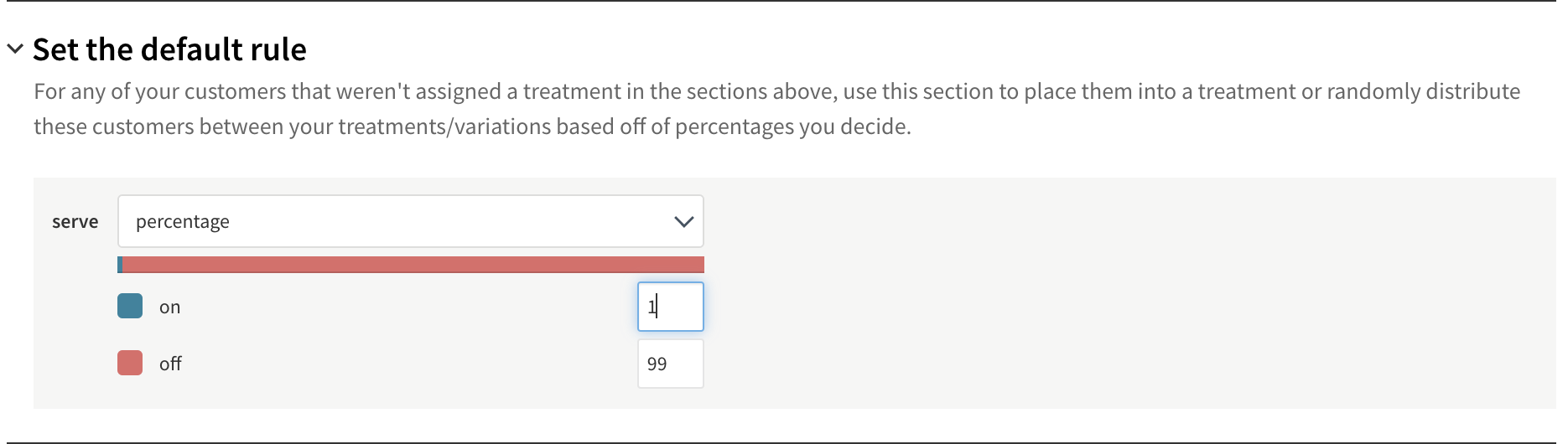
이제 Jira에 Releases 옆에 이 기능 플래그가 표시되면 상태가 “켜짐”으로 업데이트되어 플래그가 타겟팅 규칙으로 구성되었다는 것을 나타냅니다. 플래그 위에 마우스를 올려 놓으면 처리 이름과 해당 처리에 무작위로 할당된 사용자층의 비율이 표시됩니다. 이 예시에서는 마우스를 올려 놓으면 “1% 켜짐”이 표시됩니다. 마우스를 올려 놓을 때 나타나는 이 세부 정보는 Split에서 타겟팅 규칙을 수정하면 자동으로 업데이트됩니다.
예를 들어, QA 테스터가 기본 규칙을 통해 1% “켜짐” 또는 99% “꺼짐”에 무작위로 할당되는 대신 항상 “켜짐” 처리를 받도록 규칙을 추가하려는 경우, QA 테스터로 구성된 세그먼트를 만들어 Split에서 쉽게 수행할 수 있습니다.
세그먼트가 Split에서 만들어지면 타겟팅 규칙 탭으로 돌아가 허용 목록 만들기를 클릭하여 항상 “켜짐” 처리를 받도록 QA 테스터 세그먼트를 추가할 수 있습니다.
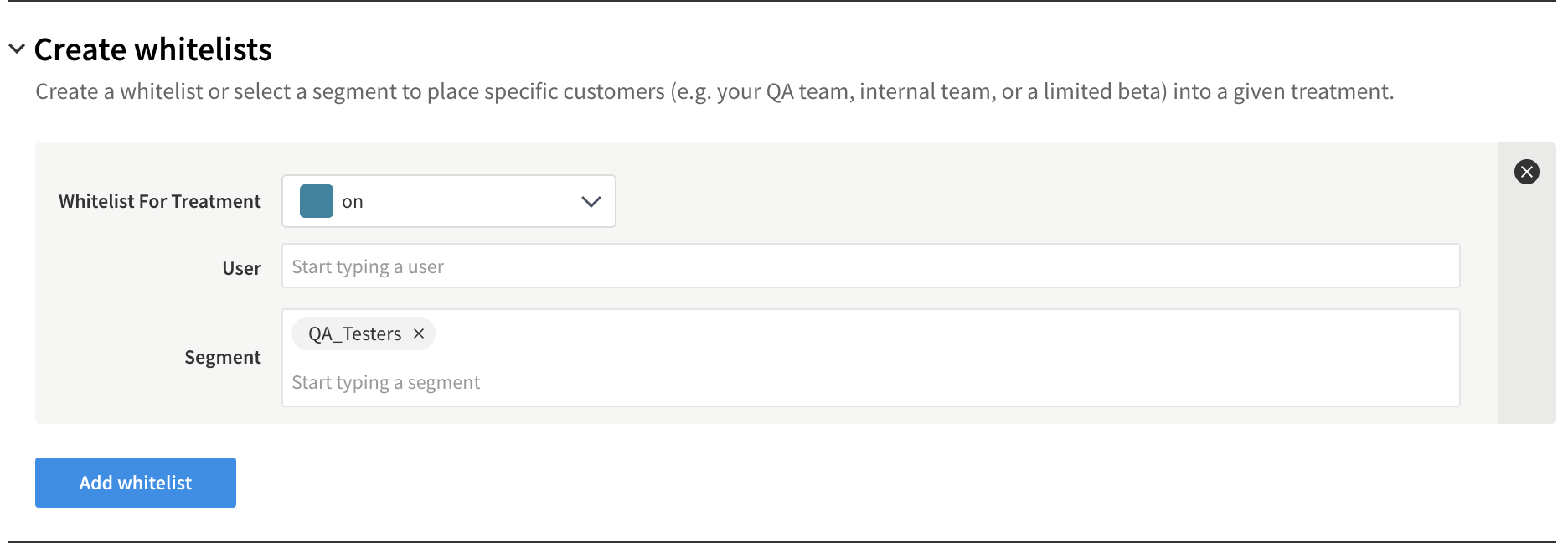
이제 Jira 릴리스 옆의 이 기능 플래그를 보면 플래그 위로 마우스를 가져갈 때 유효한 타겟팅 규칙의 개수를 확인할 수 있습니다. 이 예에서는 마우스를 올리면 “2개의 규칙”이 표시됩니다.
3단계: 기능 플래그를 더 많은 사용자에게 확장
더 많은 사용자에게 기능을 노출해도 안전하다는 확신이 들면 기본 규칙을 업데이트하고 “켜짐” 처리에 임의로 할당된 사용자의 비율을 늘릴 수 있습니다.
이 작업을 수행하기 전에 기능 플래그와 관련된 완료하지 않은 Jira 이슈가 있는지 다시 확인하는 것이 좋습니다. 이것은 플래그(Split)에 대한 외부 개체의 추가 설정 탭의 Split에서 빠르게 확인할 수 있습니다. 1단계에서 연결한 이슈는 완료되었으며 다른 미결 이슈는 없음을 확인할 수 있습니다. Split을 안전하게 확장할 수 있습니다!
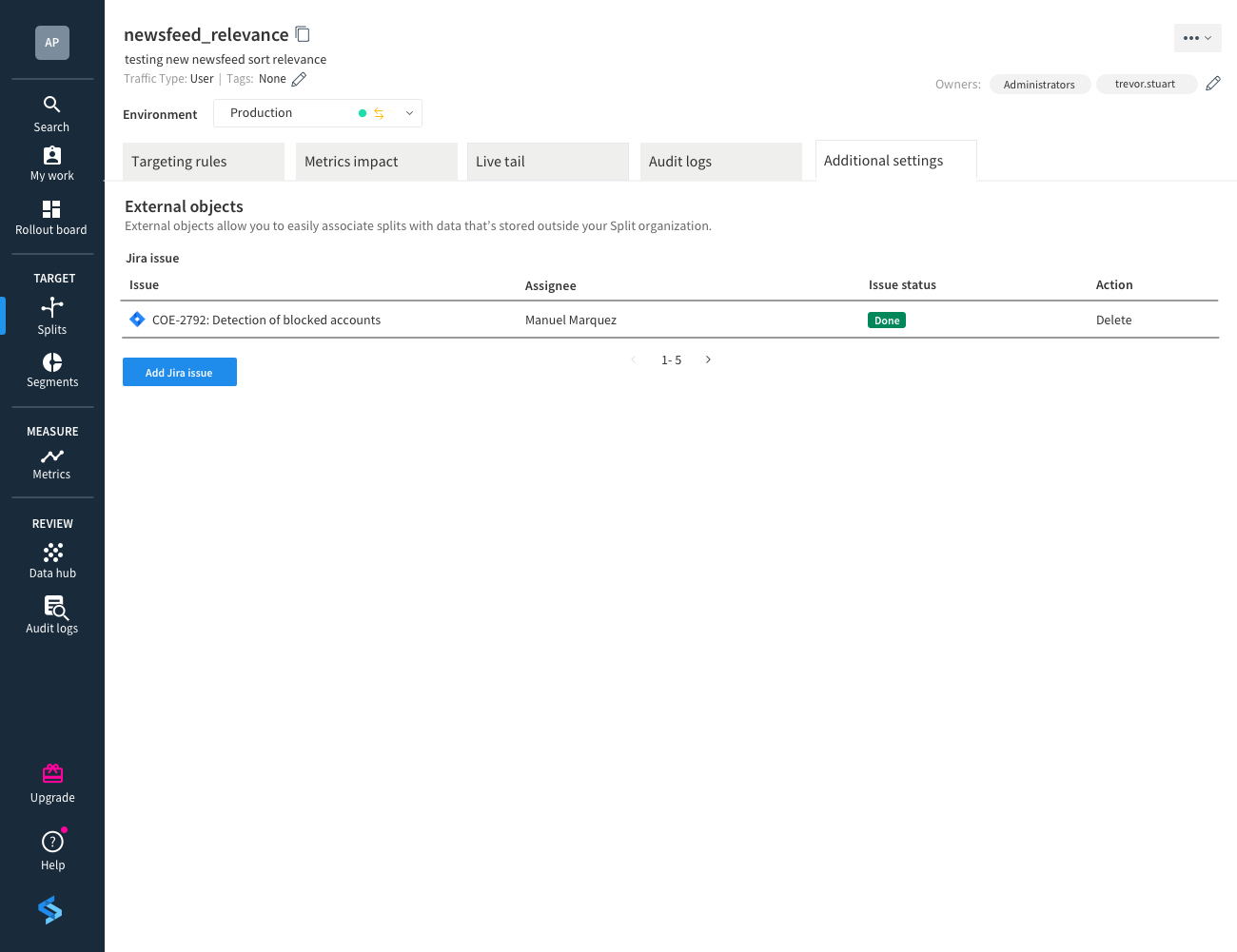
완료하지 않은 이슈가 표시되는 경우, 이슈를 클릭하여 Jira에서 세부 정보를 보거나 담당자에게 직접 연락하여 업데이트를 받을 수 있습니다. 여기에 Jira 이슈를 더 추가할 수 있는 옵션도 있습니다.
Split을 더 많은 사용자에게 확장하려면 Split에 대한 타겟팅 규칙 탭으로 돌아가 기본 규칙에서 비율을 원하는 할당으로 업데이트합니다. 이 단계는 기능이 100%의 사용자에게 롤아웃될 때까지 반복할 수 있습니다.
Atlassian Open DevOps에 대한 통합을 자세히 확인하세요.
이 기사 공유
다음 주제
여러분께 도움을 드릴 자료를 추천합니다.
이러한 리소스에 책갈피를 지정하여 DevOps 팀의 유형에 대해 알아보거나 Atlassian에서 DevOps에 대한 지속적인 업데이트를 확인하세요.

DevOps 커뮤니티

DevOps 학습 경로
